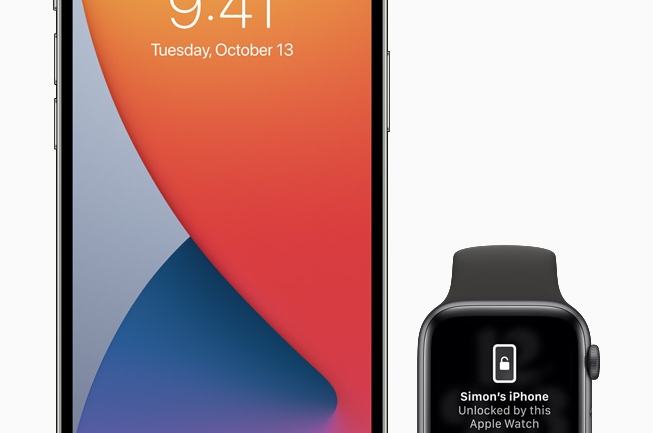Usar um aplicativo autenticador no seu iPhone é uma das maneiras mais seguras de garantir maior segurança no acesso às suas contas na internet.
Hoje em dia, todo mundo recomenda ativar a verificação em duas etapas em todas as contas de internet que você tiver. Isso porque está cada vez mais comum sua senha secreta vazar por causa de sites hackeados ou e-mails enganosos.
Aprenda como ativar a verificação em duas etapas em sites, usando um aplicativo autenticador.
Verificação em duas etapas
O conceito de verificação em duas etapas (também conhecida como autenticação de dois fatores ou 2FA) é simples e se resume em colocar uma camada extra de segurança usando duas coisas:
– Algo que você conhece (sua senha)
– Algo que você possui (seu smartphone, token ou uma chave de segurança)
Os dois elementos tem que estar corretos, senão o acesso não é liberado.
Tempos atrás era bastante comum os serviços usarem o envio deste código de confirmação por SMS.
Mas com o tempo, essa se mostrou uma forma um pouco insegura de proteção, visto que golpistas conseguem clonar o número de telefone e assim receber a mensagem SMS endereçada à pessoa. Esse tipo de coisa acontece até hoje com o WhatsApp.
Então, a melhor forma de ter o segundo fator de segurança é usar aplicativos que gerem este código localmente, direto no aparelho. É como aqueles tokens físicos de banco, mas em formato digital no celular.
Com o aplicativo instalado, ele irá gerar um código específico para aquele serviço de 30 em 30 segundos, e você poderá acessar a sua conta com ele (e mais a senha que você já conhece).
Então, mesmo que alguém mal intencionado esteja no outro lado do mundo, descubra a sua senha e tente entrar na sua conta, não conseguirá porque irá precisar do código gerado no seu celular.
Aplicativo autenticador
Para gerar o código de validação localmente no seu celular, você precisa instalar um aplicativo que faça isso. Há algumas opções no mercado. Abaixo você vê algumas:
Authy
Google Authenticator
Microsoft Authenticator
LastPass Authenticator
Todos são muito bons e eficientes, mas colocamos o Authy em primeiro da lista. Ele faz um backup na nuvem, permitindo que se recupere todas as suas contas caso você perca o celular ou ele seja roubado.
Muitos usuários desconfiam muito quando há uma sincronização dos dados pela nuvem, pois isso abre possibilidade de vazamento de dados em casos de ataques de hackers.
O Authy usa o padrão AES-256 de criptografia, um dos mais avançados, que só pode ser decodificado com a chave de segurança presente no seu aparelho. Então, na teoria, nem mesmos os funcionários da própria Authy conseguiriam ter acesso aos seus tokens, se quisessem.
Como ativar a verificação em duas etapas em um aplicativo autenticador
Há diversos serviços que atualmente permitem ativar a verificação em duas etapas: Twitter, Dropbox, Facebook, Microsoft, Amazon, Google e tantos outros.
Então, a primeira coisa que você precisa procurar saber é se o serviço que você usa permite ativar esta verificação usando um aplicativo autenticador. É o serviço que precisa oferecer a opção de verificação em duas etapas com o aplicativo autenticador. Se não oferecer, não tem como ativar a função.
A Apple não permite que aplicativos externos gerenciem os códigos de sua verificação em duas etapas. Ela usa para isso outros dispositivos associados ao ID Apple ou então o ruim e velho SMS.
Siga os passos:
PASSO 1
Acesse sua conta
Conecte-se na conta desejada e entre na seção de segurança/login.
PASSO 2
Gerando o QR Code
Procure a configuração da verificação em duas etapas. Se tiver a opção entre SMS e aplicativo, selecione o app. Você então deverá ver na tela um QR Code para ser digitalizado.
PASSO 3
Cadastrando no app
Abra o aplicativo autenticador que você escolheu na lista acima e adicione uma nova conta. Isso irá lhe permitir escanear o código QR que você acabou de gerar no site. Aponte o celular para ele, escaneie o código e dê um nome para aquela conta.
PASSO 4
Confirmando o código
Você instalou o token no seu celular, mas agora precisa informar o site sobre aquele token. Abaixo do código QR, digite o token que está aparecendo no seu aplicativo. Se passar o tempo e o código trocar, use o novo.
Ativar a verificação em dois fatores é a melhor coisa a se fazer em suas contas. É uma camada de segurança que protege de invasões e lhe garante tranquilidade na preservação de seus dados.
Porém, é muito importante você saber que, se por algum motivo você um dia ficar sem o dispositivo que possui o aplicativo autenticador, poderá ficar com a conta bloqueada para sempre.
Sugerimos o Authy, porque ele permite recuperar todos os seus tokens em outro celular, caso precise. Mas para isso, você não pode nunca esquecer a senha do backup do Authy.
Outra ótima dica é que, se você guardar o QR code original gerado pelo site, ele pode ser usado futuramente para recuperar o mesmo token.
Então, se você realmente se preocupa em não ficar trancado no lado de fora de sua conta, a dica é sempre guardar o QR code (seja em arquivo digital ou impresso em um papel) em um lugar seguro. Se um dia precisar, basta abrir qualquer aplicativo autenticador e escanear novamente aquele código, e o mesmo token será reabilitado.
Mas não vale deixar o QR code onde qualquer um possa olhar, senão é como deixar a chave no lado de fora da porta e aí todo este artigo não serviu para nada!
Compartilhe nas redes sociais com os seus amigos e marque @yfproductsapple.
Fonte: Blog do iPhone